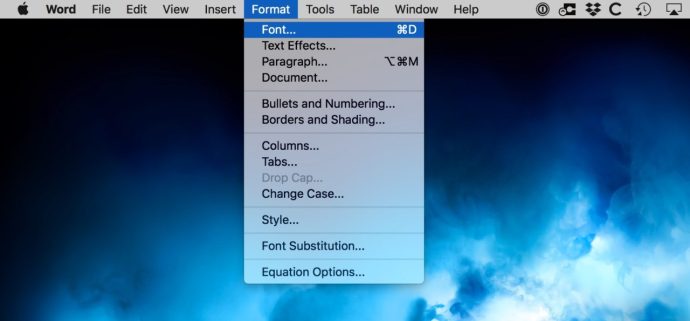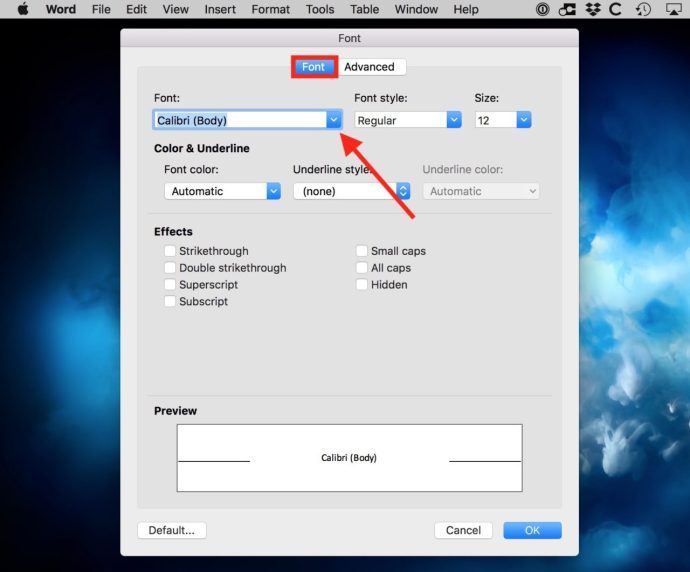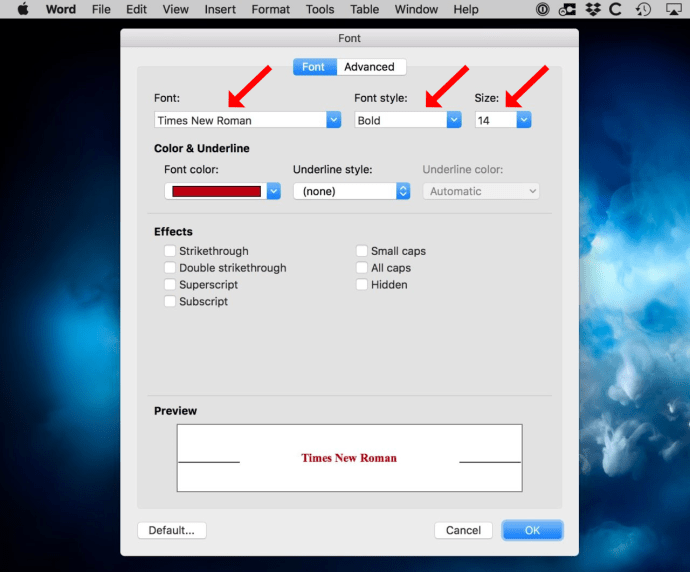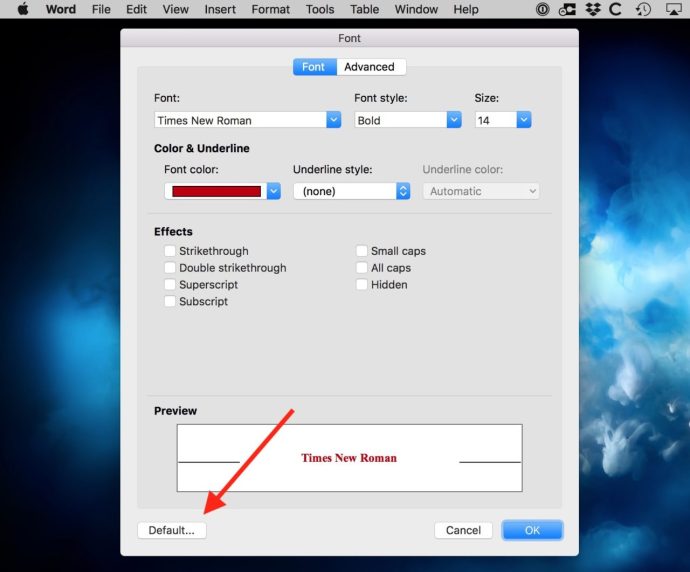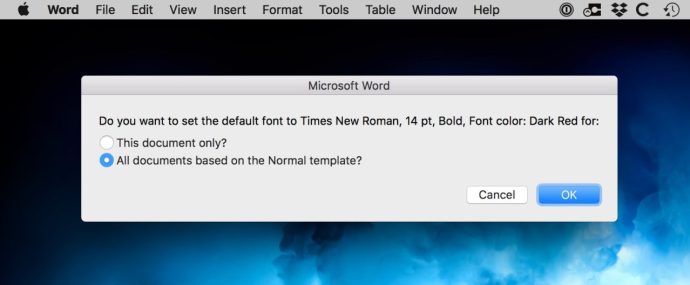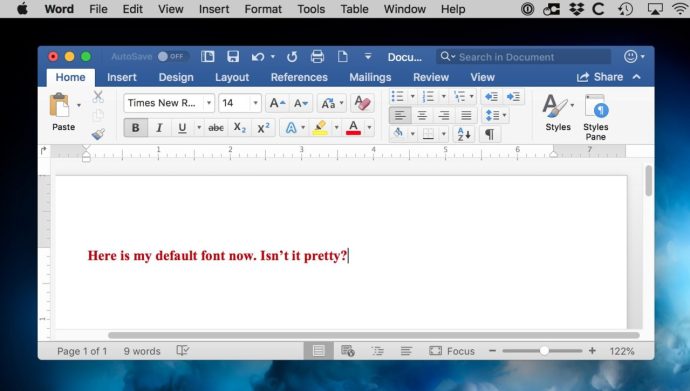Как изменить шрифт по умолчанию в Microsoft Word для Mac
В Microsoft Word для Mac включены десятки шрифтов, но по умолчанию используется только один шрифт. Этот шрифт выбирается автоматически при создании нового документа. В последних версиях Word для Mac этим шрифтом является Calibri, что соответствует MS Windows.

Теперь с Calibri все в порядке; это действительно прекрасный шрифт, но он может быть не для всех. Если вы предпочитаете использовать для документов другой шрифт по умолчанию, вы можете настроить Word для Mac, чтобы изменить его на любой другой установленный шрифт по вашему выбору. Вот как это сделать!

- Запустите Word для Mac и выберите «Формат> Шрифт» в строке меню вверху. В качестве альтернативы вы можете использовать сочетание клавиш «Command-D».
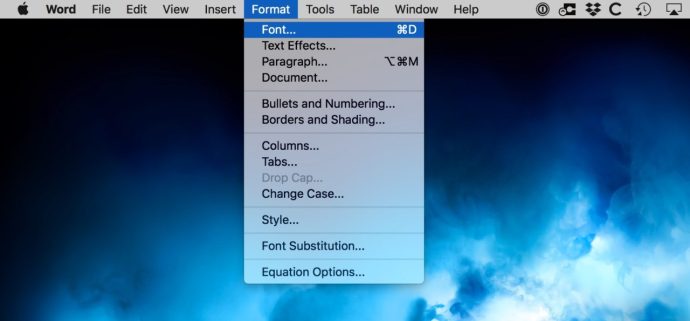
- Появится новое окно «Шрифт». Убедитесь, что вы на "Шрифт" и найдите раскрывающееся меню Шрифт рядом с верхней левой частью окна.
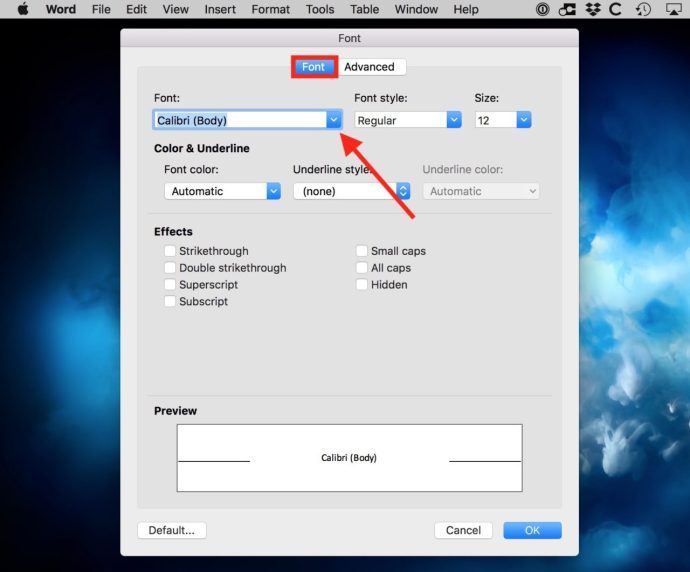
- Щелкните раскрывающийся список, чтобы открыть меню и выбрать новый шрифт по умолчанию, например Times New Roman. Вы также можете настроить стиль и размер шрифта по умолчанию.
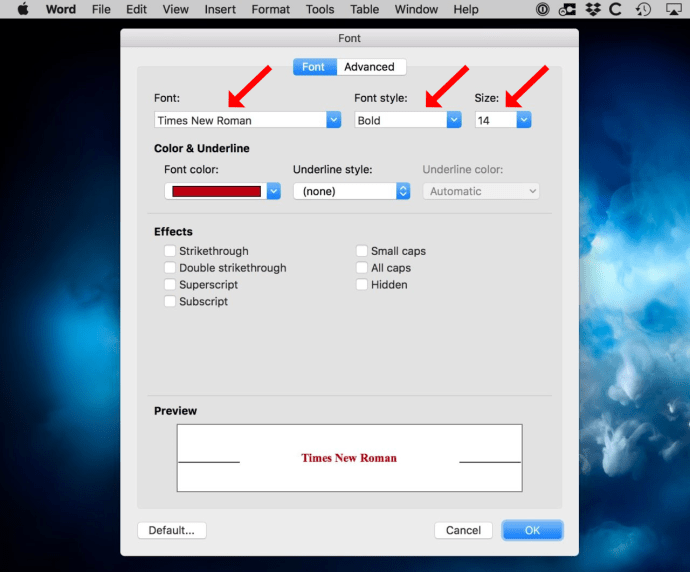
- Чтобы сохранить настройки нового шрифта по умолчанию, нажмите кнопку «По умолчанию» в нижнем левом углу окна.
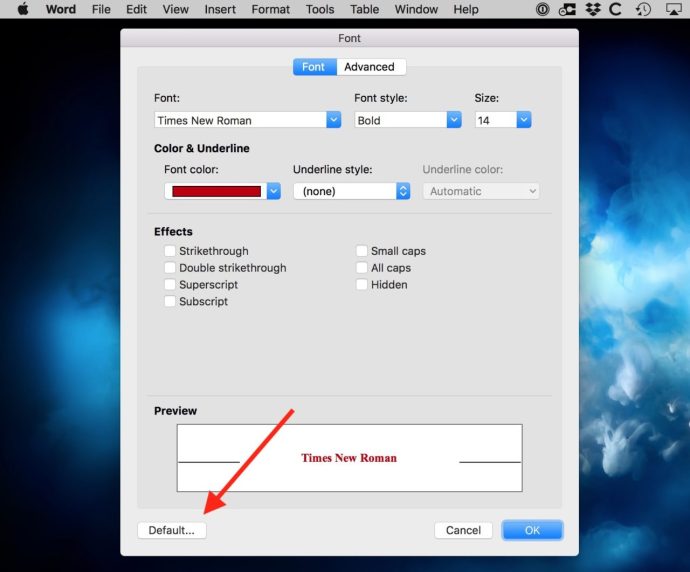
- Word попросит вас подтвердить, хотите ли вы, чтобы параметр применялся к текущему документу или ко всем документам, которые вы создаете. Установите переключатель рядом с «Все документы на основе шаблона Normal», затем нажмите «ОК», чтобы сохранить новый шрифт по умолчанию.
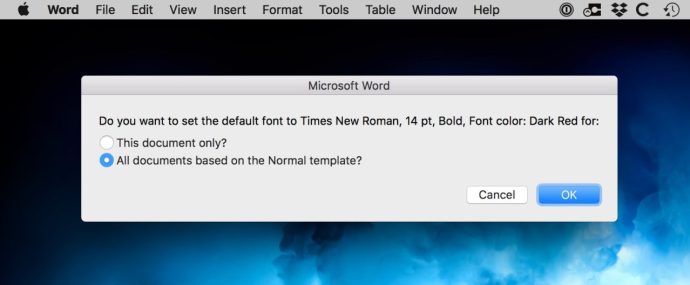
- Подтвердите изменения, выйдя из документа и открыв новый - введите что-нибудь в новом файле, чтобы убедиться, что ваш новый шрифт по умолчанию работает.
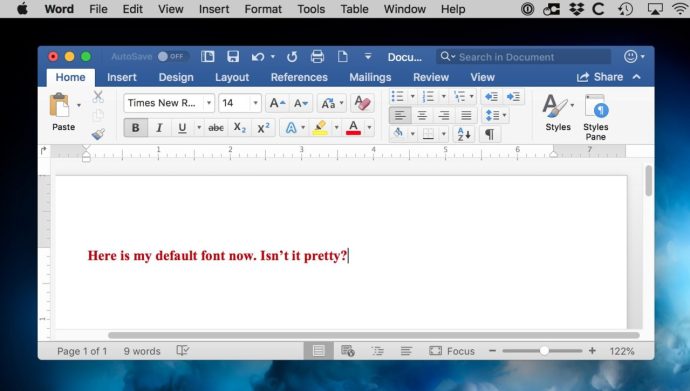
Теперь все новые документы, которые вы создаете, будут начинаться с выбора шрифта, который вы сделали ранее. Конечно, это не изменит существующие файлы, а также не повлияет на созданные вами документы Word для Mac, созданные на основе шаблонов..